aWindows 10 beépített posta és Naptár alkalmazást tartalmaz. A megnyitásukhoz keressen rá a Posta vagy a Naptár lehetőségre a tálcán, és válassza ki a megfelelő ikont a keresési eredmények közül.
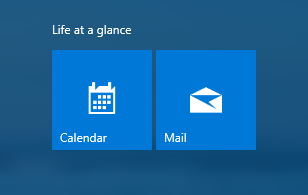
Bemutatkozás a Posta és a Naptár alkalmazás számára
Most, hogy megvannak az alkalmazások, tegye őket hasznossá a fiókjai felvételével. Ha első alkalommal nyitja meg a Posta vagy a Naptár alkalmazást, kövesse a kezdőlapon megjelenő utasításokat. Egyéb esetben végezze el a következő műveleteket:
-
A posta vagy a Naptár alkalmazásban válassza Settings a bal alsó sarokban a beállítások lehetőséget.
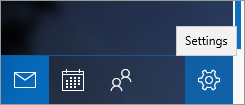
-
A Fiókok kezelése > Fiók hozzáadása lehetőségnél válasszon ki egy fiókot, és kövesse az utasításokat.
A Posta és a Naptár automatikusan elkezdi a szinkronizálást. További fiókok hozzáadásához térjen vissza a Beállítások lapra .
További hasznos tudnivalók:
-
Nem kell kétszer felvennie ugyanazt a fiókot – ha felveszi az egyik alkalmazásban, a másik alkalmazás is automatikusan csatlakozik ugyanahhoz a fiókhoz.
-
Váltás a posta és a naptár között a Váltás a levelekre vagy a váltás a naptárra elemre az ablak bal alsó sarkában.
-
A fiókokkal társított partnerek megtekintéséhez válassza a váltás a személyek számára parancsot a személyek app megnyitásához.
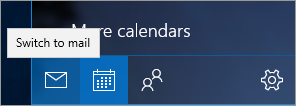
-
Bármikor törölhet egy fiókot a beállítások > a fiókok kezeléseelemre kattintva. Válassza ki a törölni kívánt fiókot, majd válassza a Fiók törlése lehetőséget. Ha Microsoft-fiókkal jelentkezett be a gépre, akkor a fiókot a Posta és a Naptár alkalmazás automatikusan felveszi, így nem törölhető. A többi, Ön által felvett fiókot viszont törölheti.
-
Ha további információra van szüksége az alkalmazások használatáról, például a hibaelhárítási súgóról, válassza a beállítások > a Súgólehetőséget.











